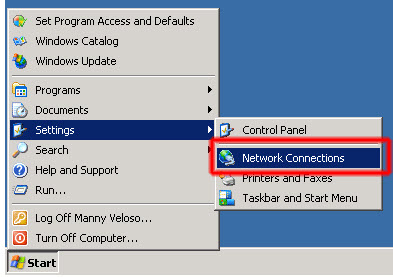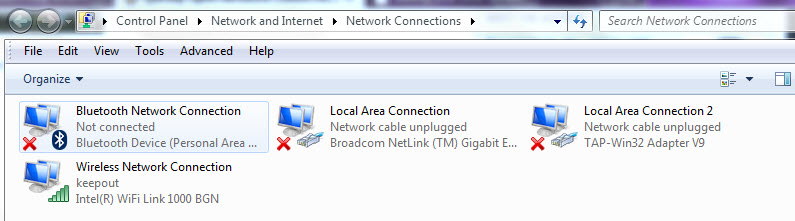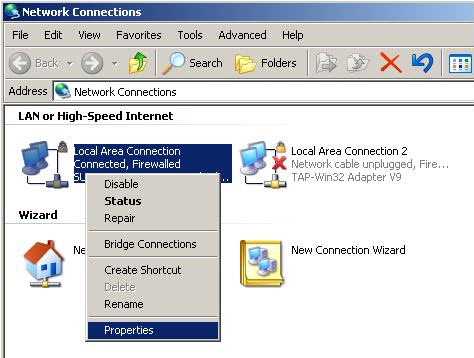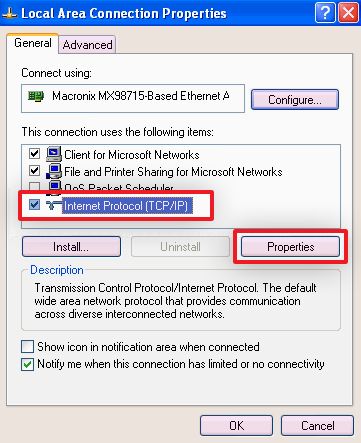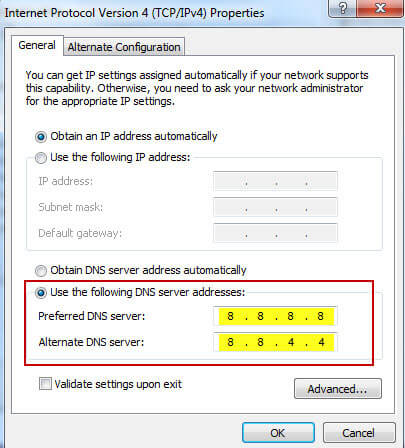Konfiguracja serwera DNS – Windows XP
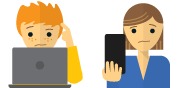
Utknąłem i potrzebuję pomocy?
Porozmawiaj z człowiekiem
Za każdym razem, gdy łączysz się z serwerem ExpressVPN, nasze serwery określają zestaw serwerów DNS, których Twój komputer powinien używać do wyszukiwania DNS podczas połączenia z naszą siecią.
W przypadku niektórych użytkowników ta zmiana nie kończy się automatycznie i muszą to zrobić ręcznie ustaw serwery DNS. Aby zmienić serwery DNS w systemie Windows XP:
Iść do Panel sterowania > Połączenia sieciowe i wybierz Twoja sieć lokalna.Może także znajdować się w Ustawienia > Połączenia sieciowe.
Pojawi się okno Połączenia sieciowe. Wybierz twoje główne połączenie internetowe. (tj .: połączenie bezprzewodowe lub „Połączenie lokalne” lub wykonaj te czynności dla obu)
Kliknij wybraną sieć prawym przyciskiem myszy, a następnie kliknij lewym przyciskiem myszy Nieruchomości.
Wybierz Protokół internetowy w wersji 4 (TCP / IPv4), Lub tylko Protokół internetowy (TCP / IP). Kliknij na Nieruchomości przycisk.
Wybierz Użyj następujących adresów serwera DNS i podaj te dwa serwery Google DNS:
Preferowany serwer DNS: 8.8.8.8
Alternatywny serwer DNS: 8.8.4.4
Jeśli Google DNS jest dla Ciebie zablokowany, wypróbuj Neustar DNS Advantage (156.154.70.1 lub 156.154.71.1) lub DNS poziomu 3 (4.2.2.1, 4.2.2.2, 4.2.2.3, 4.2.2.4, 209.244.0.3, lub 209.244.0.4).
Wybierz dobrze dopóki nie wyjdziesz ze wszystkich okien, a następnie spróbuj połączyć się ponownie.
Uwaga: Jeśli łączysz się z usługodawcą internetowym za pośrednictwem połączenia PPPoE, ustaw serwery DNS na samym połączeniu PPPoE, a następnie uruchom ponownie komputer, aby ustawienia DNS zaczęły obowiązywać.